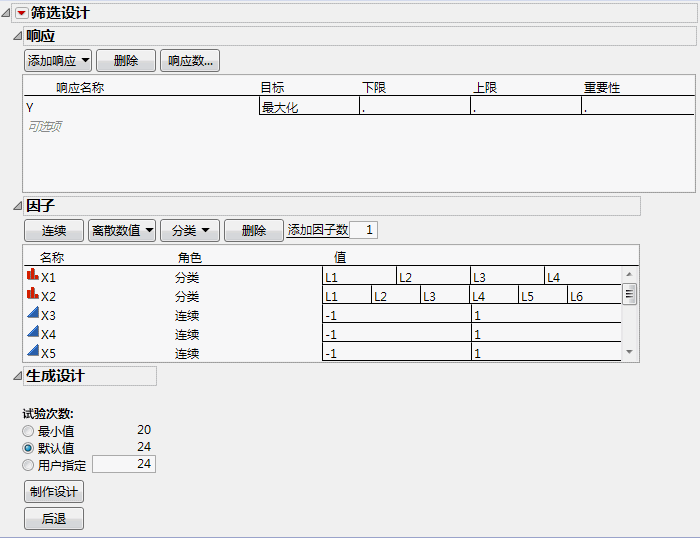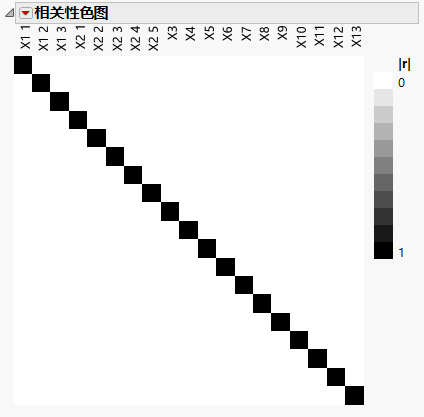不存在标准设计的主效应筛选设计
主效应筛选设计是主效应的正交设计或接近正交的设计。您可以在不存在标准设计的情形中使用它们来替代标准设计。主效应筛选设计是在交互作用可忽略不计的情况下估计主效应的绝佳设计。
在以下实验情形中,不存在标准设计。您需要通过一种设计来研究 13 个因子:2 个为分类因子(一个因子有 4 个水平,另一个因子有 6 个水平),另外 11 个为连续因子。
1. 选择实验设计 > 经典 > 两水平筛选 > 筛选设计。
在“响应”面板中,有一个称为 Y 的默认响应。将它继续作为默认响应。
2. 在“因子”面板中,点击分类并选择 4 水平。
这将添加变量 X1,其水平为 L1 到 L4。
3. 点击分类并选择 6 水平。
这将添加变量 X2,其水平为 L1 到 L6。
4. 在添加因子数旁边输入 11。
5. 点击连续。
这将添加 X3 到 X13 共 11 个因子,每个因子有两个水平:-1 和 1。
6. 点击继续。
将显示“生成设计”面板。
不提供从“设计列表”中选择设计的选项,因为在这种情形下没有可用的标准设计。
保留默认试验次数 (24)。
图 9.9 带“生成设计”面板的 13 个因子设计的“筛选设计”窗口
7. 点击制作设计。
将显示一个“设计”和“设计评估”分级显示项。
8. 打开“设计”分级显示项以查看随机设计。
注意:生成设计的算法使用随机起始设计。要重现该设计,请通过从报表标题旁边的红色小三角菜单选择将脚本保存至脚本窗口保存包含随机种子的脚本。
接着查看“相关性色图”,看看这个特定设计是否是正交的。
9. 打开设计评估 > 相关性色图分级显示项。
色图(Figure 9.10)在主对角线上显示黑色条目(使用 JMP 默认颜色),这指示相关性为 1。这是因为每个对角单元格对应于项与自身的相关性,而这是 1。非对角相关性都是白色,这指示非重复项之间的相关性为 0。在任意单元格上方停留鼠标指针,以查看相关项和它们的绝对相关性。
图 9.10 相关性色图
10. 点击制表以构造设计表。
该表包含以随机顺序执行的一定次数的试验。以这个随机顺序构造实验并在列 Y 中插入结果。运行数据表中的模型脚本以分析结果。